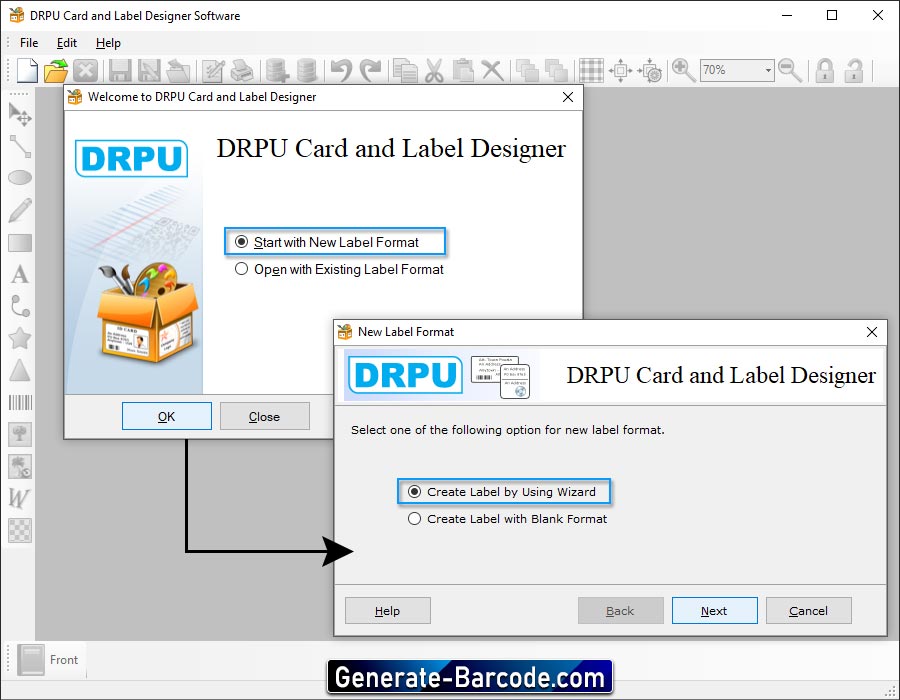
Wählen Sie eine der Optionen: Beginnen Sie mit „Etikett mithilfe des Assistenten erstellen“ oder „Etikett mit leerem Format erstellen“. Klicken Sie anschließend auf die Schaltfläche „Weiter“, um fortzufahren.
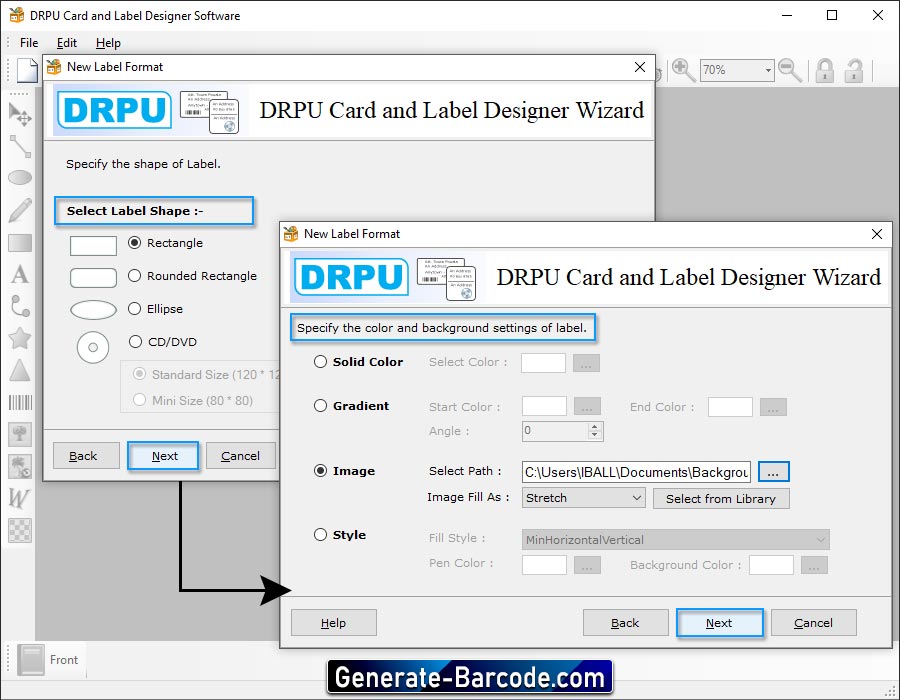
Wählen Sie den Etikettennamen, die Größe (Höhe und Breite) und die Faltart aus. Rufen Sie die Etikettengröße mit der Option „Größe vom Drucker abrufen“ vom Drucker ab.
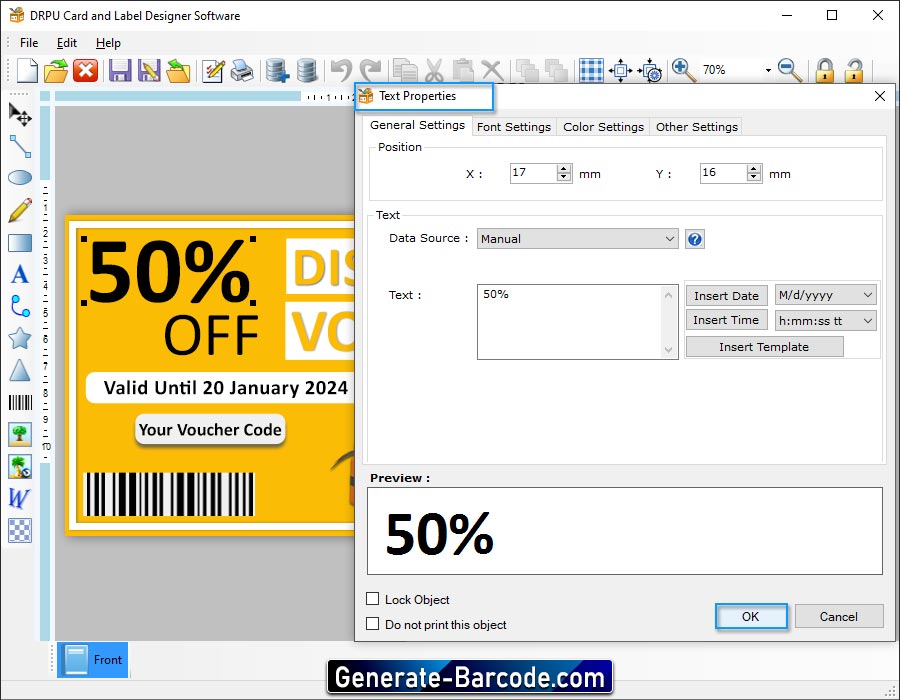
Fügen Sie Text, Wortkunst, Barcodes und verschiedene Formen hinzu, indem Sie die Zeichenwerkzeuge verwenden, die im linken Screenshot-Bereich verfügbar sind. Die obigen Screenshots zeigen Texteigenschaften, einschließlich Schriftart, Schriftstil und Schriftgröße.
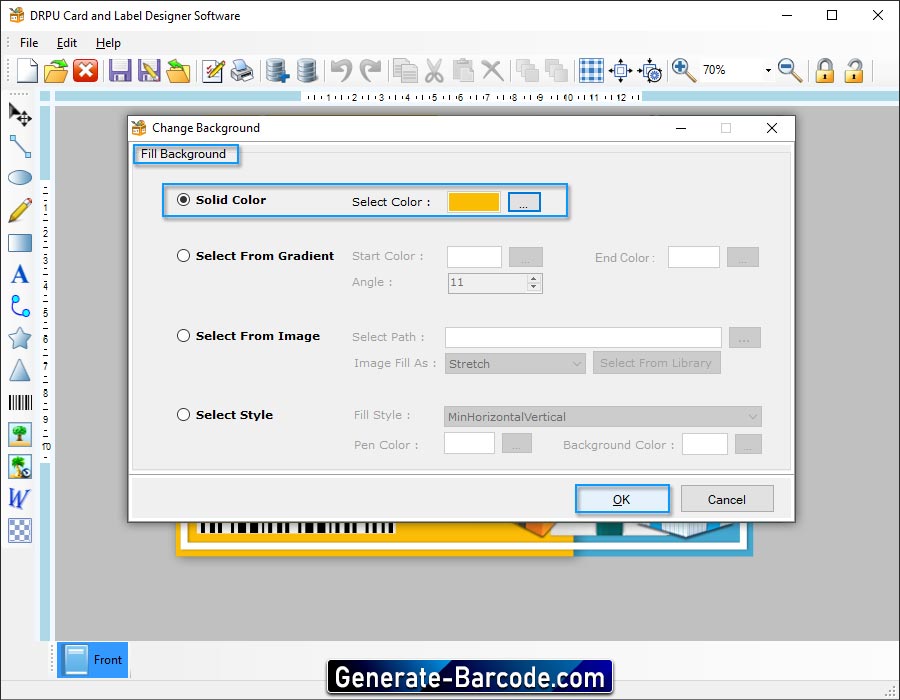
Ändern Sie die Textfarbe, indem Sie Vollton- und Verlaufsfarben verwenden. Wählen Sie die Hintergrundfarbe des Etiketts aus oder stellen Sie sie mithilfe der Farbeinstellungsoption transparent ein.
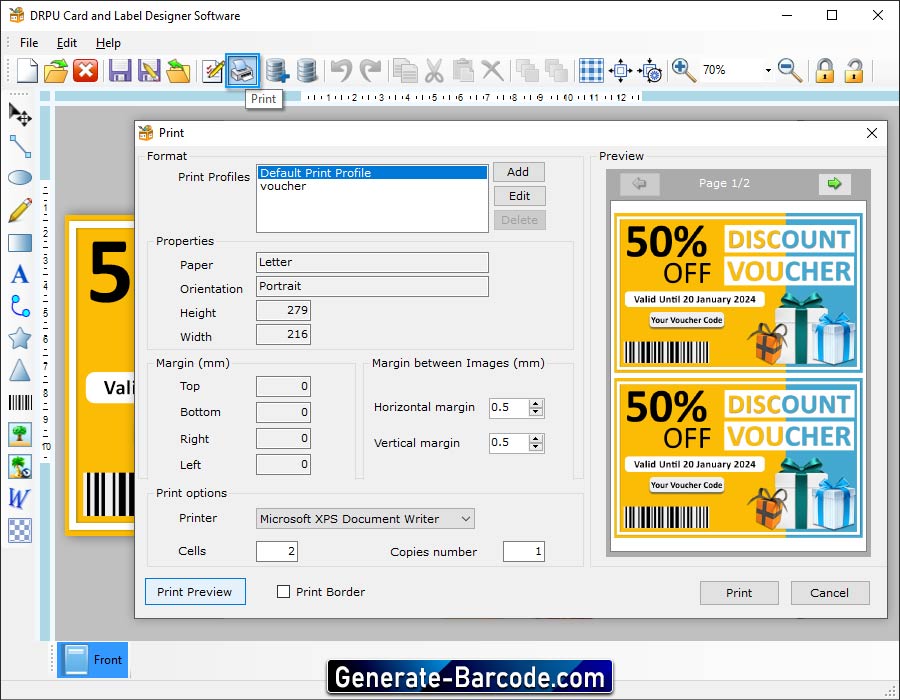
Gehen Sie in der Symbolleiste zur Druckoption und geben Sie die erforderlichen Attribute ein, um Ihr entworfenes Etikett zu drucken.